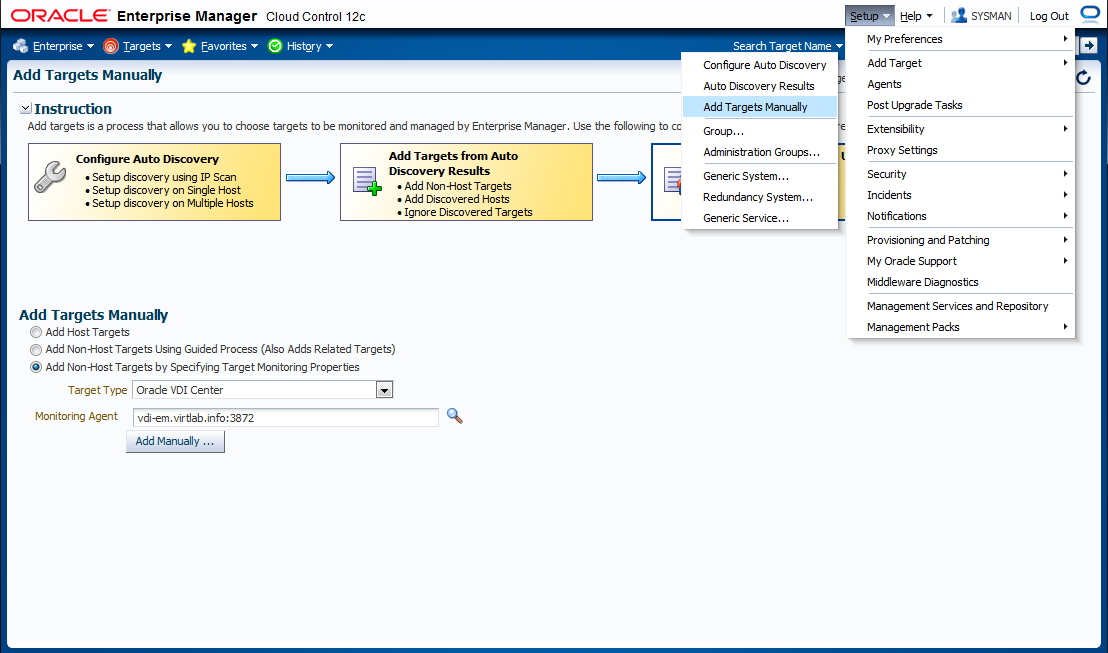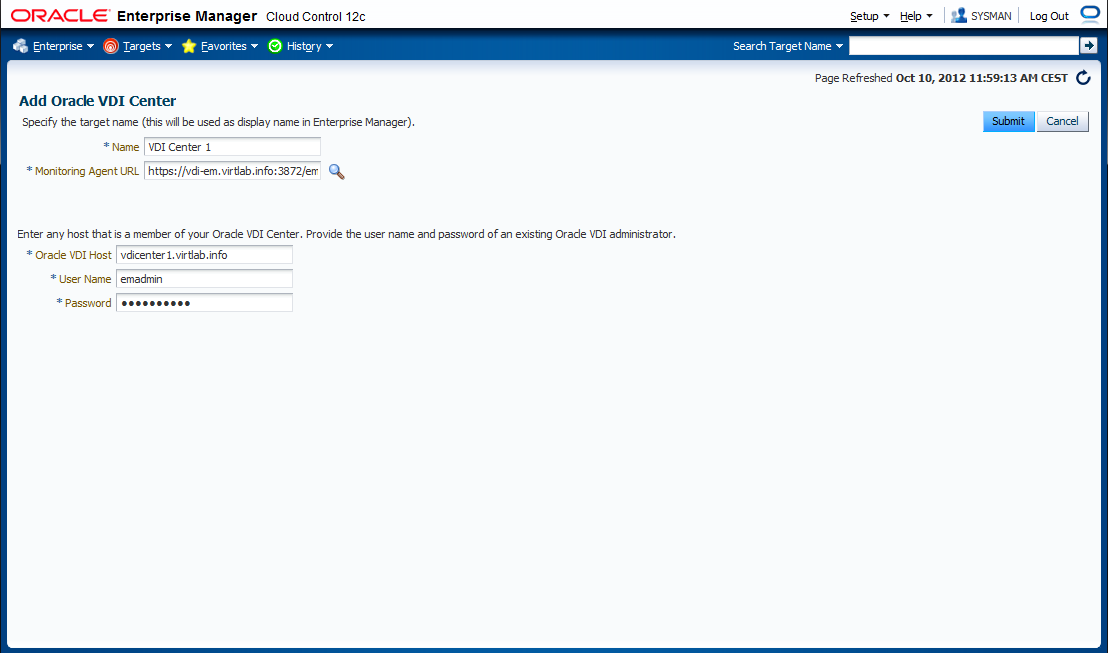Oracle VDIプラグインをデプロイしたら、Oracle Enterprise ManagerはタイプがOracle VDI Centerである監視ターゲットを認識します。Oracle VDI Centerターゲットを追加すると、Oracle VDI Centerに関連付けられている他のすべてのタイプのターゲット(会社、プール、デスクトップ・プロバイダなど)が自動的に追加され、Oracle VDI Centerの下にツリー構造で表示されます。複数のOracle VDI Centerターゲットを追加して監視できます。
監視する場合は、会社の監視およびプロバイダの監視権限が付与されたOracle VDI管理者アカウントが必要です。アカウントおよびロールの構成手順の詳細は、『Oracle Virtual Desktop Infrastructure管理者ガイド』のOracle VDI管理者に関する説明を参照してください。
Oracle VDI Centerターゲットを追加する手順
Oracle Enterprise Manager Console (
https://)にログオンします。myserver.example.com:7803/em右上隅の「設定」メニューで「ターゲットの追加」を選択してから、「ターゲットの手動追加」を選択します。
「ターゲットの手動追加」ページが表示されます。
「ターゲット監視プロパティを指定して非ホスト・ターゲットを追加」を選択します。
「ターゲット・タイプ」リストで、Oracle VDI Centerを選択します。「検索」アイコンをクリックして、「監視エージェント」を選択します。
エージェントの「検索と選択」ダイアログ・ボックスが表示されます。
Oracle Enterprise Managerホストで管理エージェントを選択して、「選択」をクリックします。
「ターゲットの手動追加」ページの「監視エージェント」ボックスに選択した項目が表示されます。
「手動追加」をクリックして、追加するOracle VDI Centerターゲットのプロパティ・ページを開きます。
次のプロパティを入力します。
監視ターゲットを識別するための名前
Oracle VDI Centerのホスト名またはIPアドレス
Oracle VDI Centerエージェントが標準のポート11174を使用していない場合は、
<hostname>:<port>を入力します。会社の監視およびプロバイダの監視権限が付与されたOracle VDI管理者アカウントの資格証明
「送信」をクリックします。
新しいOracle VDI Center監視ターゲットを追加するジョブが開始されます。ジョブのアクティビティを示すページが表示され、ここでジョブの進捗状況を追跡できます。
ジョブが終了したら、新しいターゲットのステータスを確認します。
「ターゲット」メニューで「すべてのターゲット」を選択し、Oracle VDI Centerおよび関連するOracle VDIターゲットが表に表示されていることを確認します。ターゲットのステータスが稼働中である場合、Enterprise Manager Plug-in for Oracle VDIはOracle VDIターゲットの監視データを正常に収集しています。